Premiere Pro で動画制作をするとき、タイムコードで字幕ファイルを作ってインポートする方法が一番早いので覚え書き。
目次
タイムコード字幕ファイルを作る
Mac のテキストファイルの設定を以下のように設定しておきます。
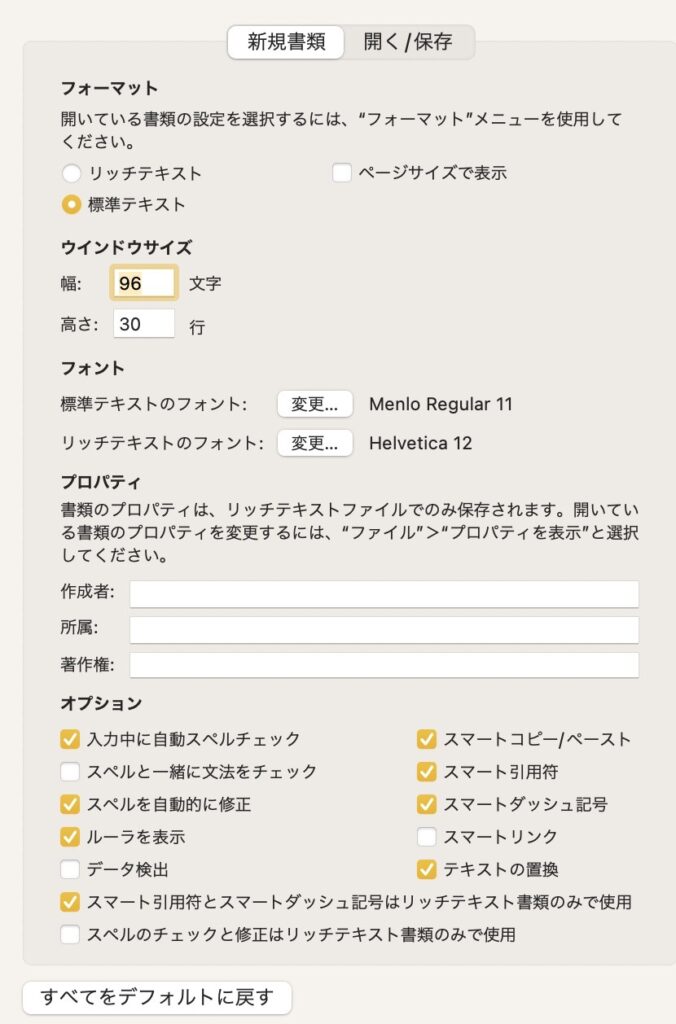

テキストを制作
フォーマットがない場合は以下からコピペで。
1 00:00:00,000 --> 00:00:30,000 イントロ 2 00:00:32,000 --> 00:00:39,000 こんにちは! はじめまして 3 00:00:42,000 --> 00:00:48,000 今日の動画の内容はこちらです
タイムコード、本文の前などにスペースがあった場合、srtファイル変換後にPremiere proでファイルが開かれない不具合が起きました。
srtファイルに書き換える
描き終えて保存した状態ではtxt形式になっているので、情報を見る(command +i)から.srtにファイル名を書き換えます。
srtに変更しますか?と聞かれるのでそのまま変更をクリック。字幕ファイル完成。
Premiere proにドロップする
動画挿入後のシーケンスにそのままドロップするとそのまま使えます。
フォントなど変えたい時は、最初のテキストを調整してテキストスタイルをクリック、適当な名前をつけて保存すると一括で以降のテキストも変わります。
場所の微調整はマニュアルでもできるので変なところは都度カットしたりしてますが、もっといいやり方があったら追記します。
おわり。
